Opsætning af deadlines i Microsoft Project kan være afgørende for succesen af dine projekter. En deadline fungerer som et kontrolpunkt for at sikre, at bestemte opgaver er færdiggjort inden en bestemt dato. Effektiv tidsovervågning hjælper dig med at identificere mulige forsinkelser i god tid og handle herefter. Lad os sammen dykke ned i opsætningen af deadlines.
Vigtigste erkendelser
- En deadline markerer afslutningen af en specifik opgave.
- Ved overskridelse af en deadline modtager du en advarsel i MS Project.
- Opsætningen foregår via informationsvinduet for den pågældende opgave.
Trin-for-trin-vejledning
Først og fremmest bør du vælge opgaven, hvor du ønsker at definere en deadline. Klik blot to gange på den relevante opgave med venstre museknap. Når informationsvinduet åbnes, kan du begynde at tilpasse de nødvendige indstillinger.
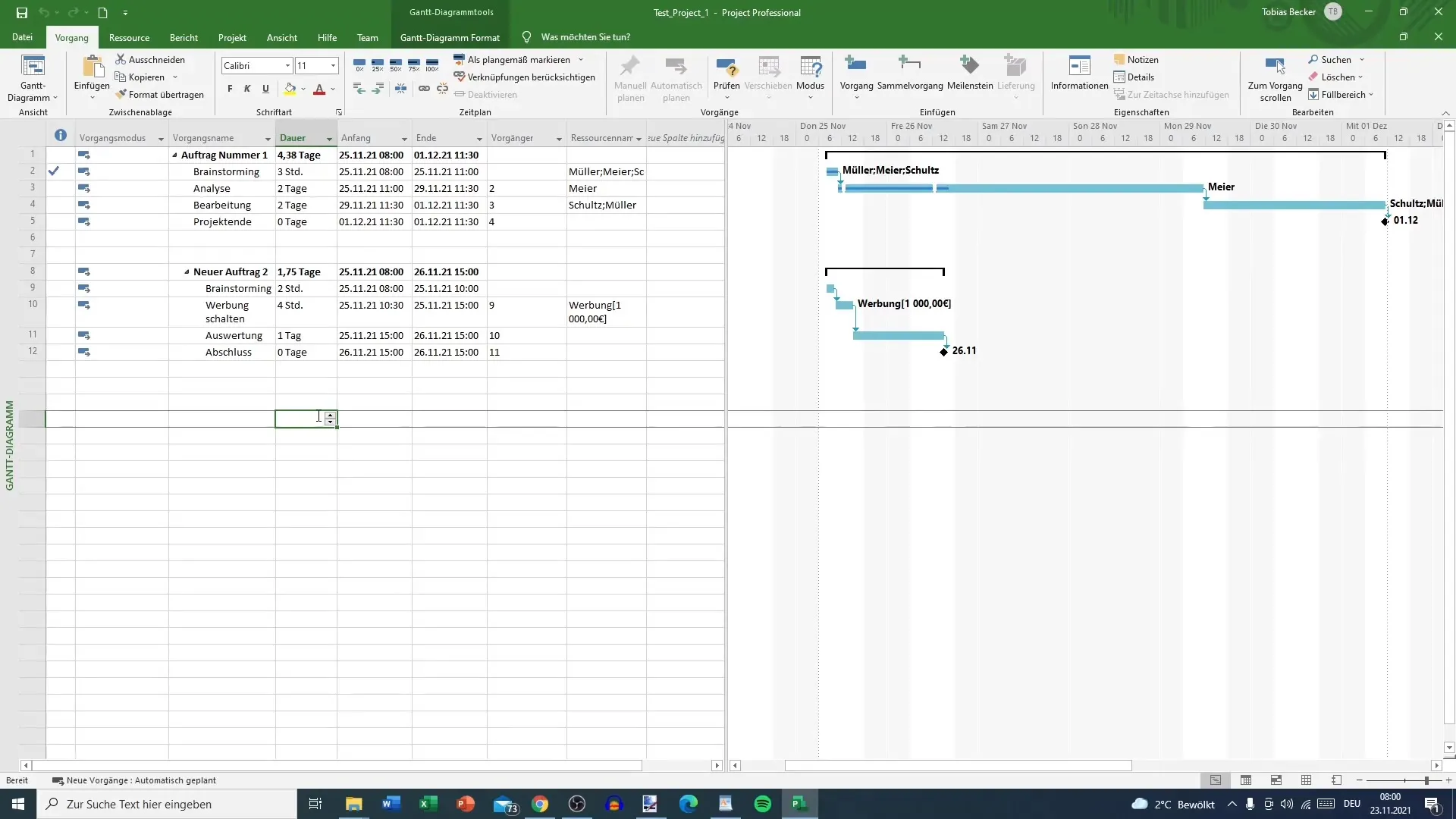
I informationsvinduet finder du i fanen "Generelt" forskellige muligheder, som du kan tilpasse, f.eks. procentdelen af afsluttede arbejder eller prioriteringen af de enkelte opgaver. For at fastlægge deadlines, skift nu hele vejen til fanen "Avanceret".
Her har du muligheden for at definere opgavens afslutning. Indstil slutdatoen til den ønskede deadline. I vores eksempel vælger vi den 1. december. Bekræft dit valg med "OK".
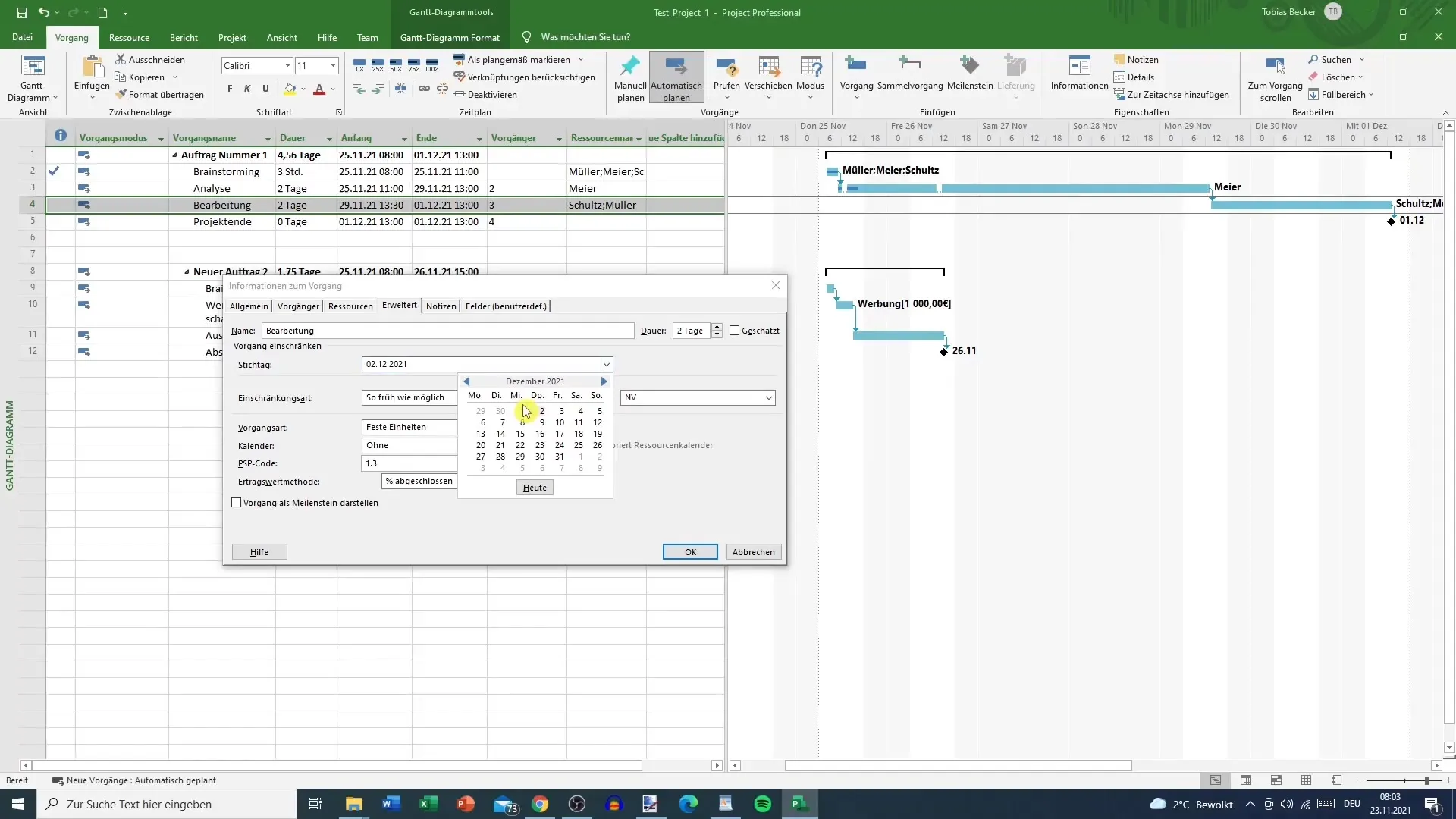
Nu er deadline succesfuldt sat. Hvis du nu ændrer varigheden af opgaven, f.eks. fra to til tre dage, vil MS Project informere dig om, at opgaven forlænges ud over deadline. Efter at have trykket på Enter-tasten, modtager du en advarselsbesked.
Denne advarselsbesked vises under indikatorerne og informerer dig om, at opgaven overskrider deadline. Du vil derefter blive informeret om, at den nye slutdato er den 2. december.
Vær opmærksom på advarselssymbolet, der angiver, at der er behov for handling. Overskridelse af deadlines kan igen føre til en stigning i projektomkostningerne, da der kræves mere arbejde.
Hvis du ser et rødt felt, betyder det, at projektforløbet muligvis skal planlægges igen. Deadlinen er tydeligt defineret, så sørg for, at alle involverede ressourcer er tilgængelige til tiden. Hvis f.eks. Schulz og Müller er nødvendige den 1. december til et parallelt projektsamarbejde, kan det føre til problemer.
Opsummering
Opsætning af deadlines i Microsoft Project er en enkel, men ekstremt effektiv proces, der hjælper dig med at overholde deadlines bedre og planlægge projektressourcerne effektivt. Du har lært, hvordan du opretter deadlines, håndterer advarselsmeddelelser og tager højde for konsekvenserne for din projektplanlægning.
Ofte stillede spørgsmål
Hvordan defineres en deadline i MS Project?Klik to gange på opgaven, gå til fanen "Avanceret" og fastsæt slutdatoen.
Hvad sker der, hvis deadline overskrides?Du modtager en advarsel om, at opgaven går ud over deadline.
Hvordan ændrer jeg varigheden af en opgave?Ændr varigheden i informationsvinduet for opgaven og bekræft med Enter.
Hvad skal jeg være opmærksom på, hvis der vises et rødt felt?Dette er en indikation på behov for handling, måske skal du tilpasse planlægningen.
Kan en deadline øge omkostningerne?Ja, overskridelse af deadline kan resultere i øgede omkostninger, da ekstra ressourcer kræves.


